Zmień kolor tekstu w programie PowerPoint 2010
W tym rozdziale dowiemy się, jak zmienić kolor tekstu w programie PowerPoint 2010. Poniżej przedstawiono kroki zmiany koloru tekstu.
Step 1 - Wybierz tekst, którego kolor ma zostać zmieniony.
Step 2 - Idź do Font grupa pod Home faborek.

Step 3 - Z Font Color wybierz kolor, którego chcesz użyć dla swojego tekstu.
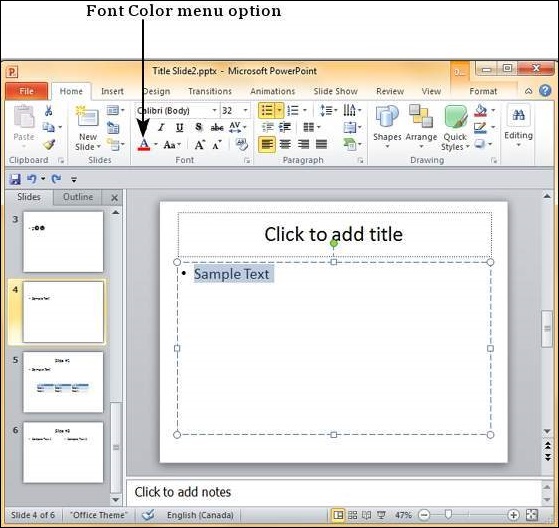
Step 4 - Kliknij wybraną opcję, aby zmienić kolor czcionki dla wybranej części tekstu.

Jeśli chcesz wybierać z szerszej gamy kolorów niż ta pokazana na liście rozwijanej, możesz kliknąć „More Colors…"

Tutaj możesz wybrać ze standardowej palety kolorów, aby uzyskać większy wybór wstępnie zdefiniowanych kolorów lub stworzyć własną z niestandardowej palety kolorów.
